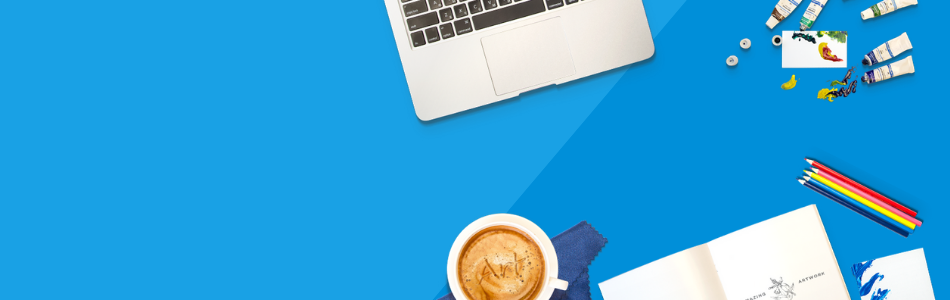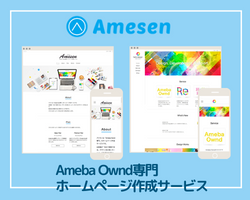ブログ管理
ここではAmeba Owndのブログ管理機能について説明します。
ブログ管理機能の使い方
ブログ管理機能ではこれまでに書いた記事の一覧、アップロードした写真一覧、ブログのカテゴリの3つを管理することができます。
記事一覧を管理する
記事一覧ではこれまでに書いた記事の一覧が表示されます。削除したい記事があれば削除することができます。また記事の再編集をしたい場合は記事のタイトルをクリックします。
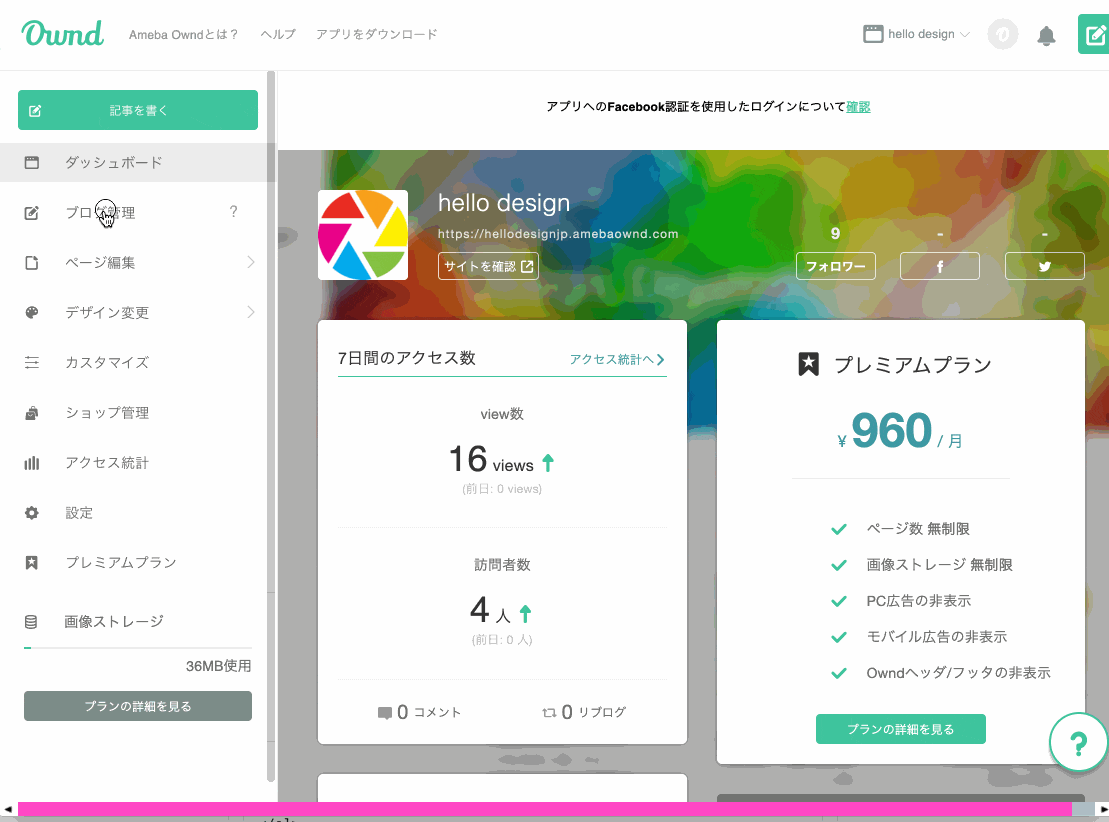
- 管理画面の左メニューからブログ管理を選択します。
- 記事一覧をクリックします。
- 記事一覧が表示されます。
- 削除したい記事にチェックを入れるとゴミ箱が表示されるのでクリックすると記事を削除できます。
- 記事を再編集したい場合は該当の記事タイトルをクリックすれば編集画面に遷移します。
写真一覧を管理する
写真一覧ではこれまでにアップロードした写真の一覧が表示されます。削除したい写真があれば写真の上にカーソルを合わせるとゴミ箱が表示されるのでクリックで削除することができます。ただし、この削除は取り消すことができないのでよく確認して慎重に作業しましょう。
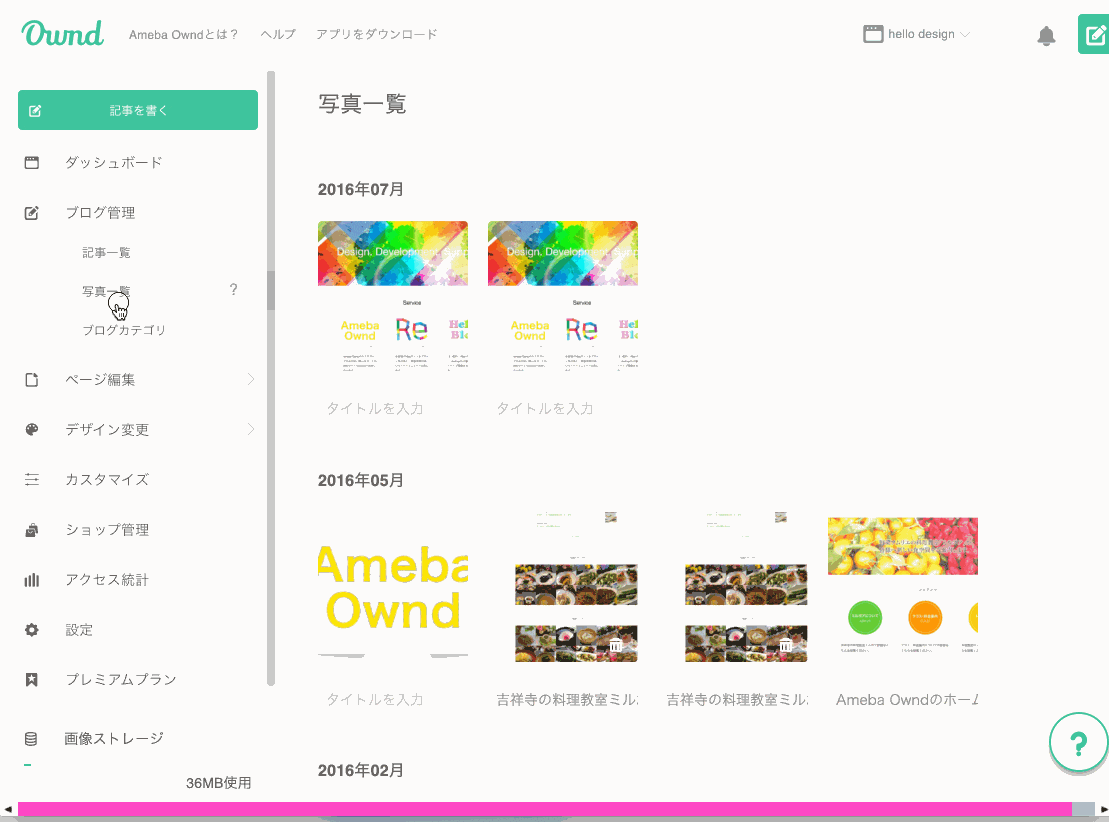
- 管理画面の左メニューからブログ管理を選択します。
- 写真一覧をクリックします。
- 写真一覧が表示されます。
- 削除したい写真にカーソルを合わせるとゴミ箱が表示されるのでクリックすると写真を削除できます。
- 記事を再編集したい場合は該当の記事タイトルをクリックすれば編集画面に遷移します。
- 写真の容量を確認する場合は左目ビューの最下部の画像ストレージに現在の容量が表示されています。
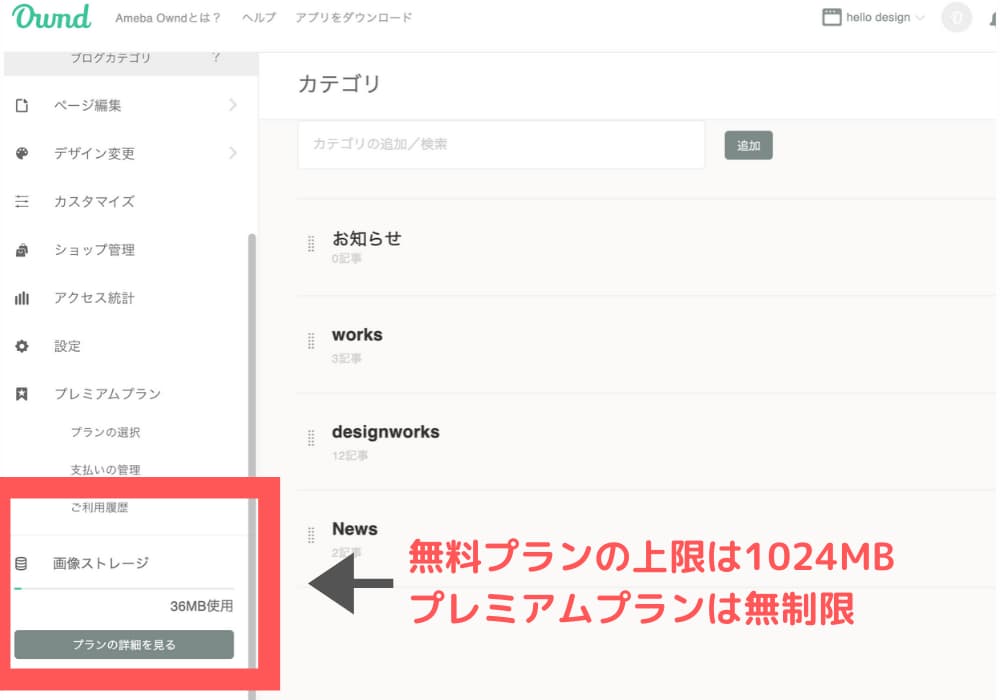
すべての画像の使用容量を確認する場合は左メニュー最下部の画像ストレージに現在の容量が表示されています。
無料プランの画像ストレージの上限は1024MBです。
プレミアムプランは無制限となります。
ブログカテゴリを管理する
ブログカテゴリではこれまでに作成したカテゴリの一覧が表示されます。
カテゴリ名を変更したい場合は編集をクリックして編集できます。削除したいカテゴリがあればゴミ箱のアイコンをクリックで削除することができます。
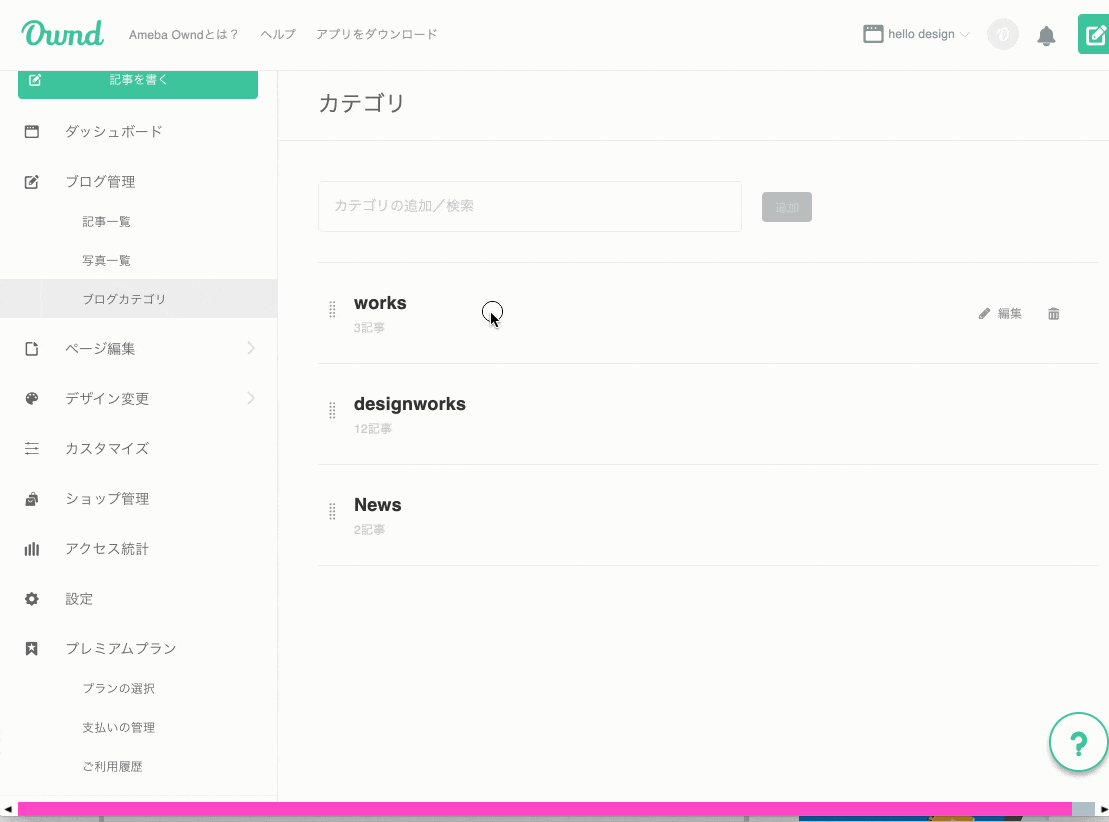
- 管理画面の左メニューからブログカテゴリを選択します。
- ブログカテゴリをクリックします。
- ブログカテゴリが表示されます。
- 追加したカテゴリ名を入力して追加をクリックすればカテゴリを追加作成することができます。
- 削除したいブログカテゴリの上にカーソルを合わせるとゴミ箱が表示されるのでクリックで削除できます。
ブログ管理機能の使い方まとめ
ブログ管理機能ではブログ記事、ブログ画像、ブログカテゴリを管理することができます。
ブログカテゴリはホームページの運用開始時に必要なカテゴリを設計しておく必要があります。「お知らせ」「制作実績」「日替わりメニュー」「レッスン日程」など、更新することが前提になる記事をカテゴライズする事でユーザーにとってわかりやすいホームページを作成することができます。